win10桌面便签敬业签团队便签如何实现团队共享日历日程?
对于经常需要团队协作办公的上班族来说,团队成员能够共享日历日程是很重要的,这样可以让团队工作变得井井有条,也方便团队领导进行工作管理。敬业签团队便签支持便签内容多人、多端实时共享,而且在团签中还可以设置日程提醒,所以团签能够实现团队共享日历日程,下面我们一起来看看在win10桌面便签敬业签团队便签中怎么操作吧。
1、打开桌面便签敬业签后,我们点击便签界面左侧的团签快捷分类,就能直接进入对应的团队便签了。

2、在团签内容页面,我们点击新建敬业签就可以开始添加自己的日历日程了。
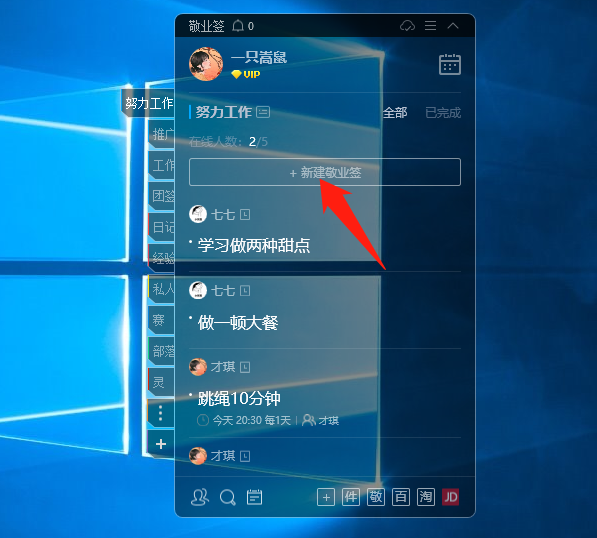
3、输入文字内容后,点击便签编辑框左下角的时钟图标,开始设置日历日程的提醒时间。在设置提醒时间时,先选择日历中的年月日,再选择具体的时分,完成设置后点击确定。
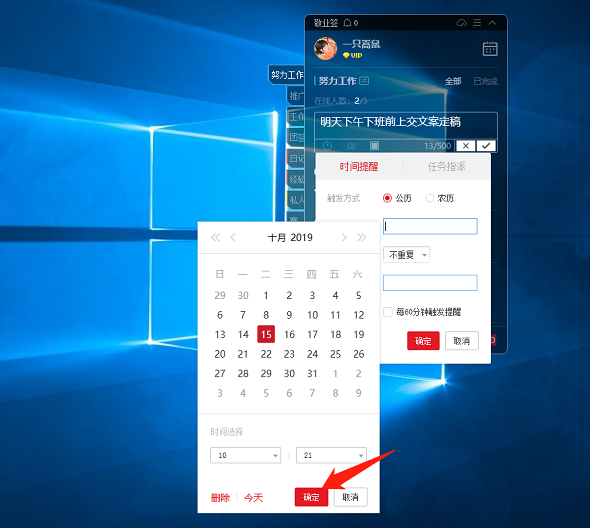
4、此外还可以设置任务指派,把本条日历日程指派给具体的某一位或多位成员去完成,完成设置后点击确定和编辑框中的“√”以保存内容。如果日程设置了指派,只有被指派的成员才能收到本条日程提醒;如果没有设置指派,那么本条日程默认提醒操作者自己,但其他成员也可以在团签中看到本条日程。
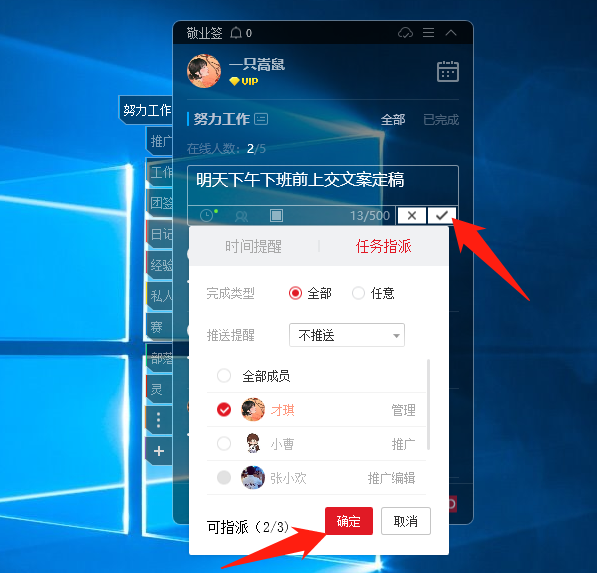
5、我们设置的日历日程成功发布到团队便签中后,所有的团签成员都可以看到本条日程内容。

温馨提示:当团签点数小于0进入欠费状态时,团签中的非免费成员不能进行新增、修改、删除、提醒、指派等操作,只能查看团签内容,同时也不能被指派。
上一篇: 有没有用来做计划或生活规划表的便签软件
下一篇: 可以放到手机桌面的便签APP怎么设置?
-
 Windows电脑上有哪些适合高管使用的简单的日程管理软件?
Windows电脑上有哪些适合高管使用的简单的日程管理软件?
发布时间:2018-06-20 类型:新闻动态 -
 简单的待办事项提醒软件中,哪款可以把办完的事情标记已完成?
简单的待办事项提醒软件中,哪款可以把办完的事情标记已完成?
发布时间:2018-06-19 类型:新闻动态 -
 手机便签上记录的待办事项怎么显示在电脑桌面上?
手机便签上记录的待办事项怎么显示在电脑桌面上?
发布时间:2018-06-19 类型:新闻动态 -
 如何在win10桌面添加一款和手机同步的备忘录?
如何在win10桌面添加一款和手机同步的备忘录?
发布时间:2018-06-19 类型:新闻动态 -
 招聘信息天花乱坠,敬业签手机便签App帮你筛选适合自己的工作
招聘信息天花乱坠,敬业签手机便签App帮你筛选适合自己的工作
发布时间:2018-06-19 类型:新闻动态
-

-

-

- 便签删除了还能找回吗?一招教你如何恢复删除便签 机阿里山可见度立刻发射机独立开发了解ask等级分类
- 2025手机端好用便签推荐,让你的工作快人一步! 机阿里山可见度立刻发射机独立开发了解ask等级分类
- 电脑记事本怎么在里面加图片? 机阿里山可见度立刻发射机独立开发了解ask等级分类
- 手机便签内容怎样迁移到新手机? 机阿里山可见度立刻发射机独立开发了解ask等级分类
- 可以显示日程日历的好用便签!管理日程从未如此轻松 机阿里山可见度立刻发射机独立开发了解ask等级分类
- 如何通过一款好用便签来提升办公效率? 机阿里山可见度立刻发射机独立开发了解ask等级分类
- 怎么把便签日历弄成透明的?桌面透明日历 机阿里山可见度立刻发射机独立开发了解ask等级分类











